Maison >Tutoriel logiciel >Logiciel de bureau >Comment se connecter ensemble à DingTalk sur mobile et iPad_Comment activer la connexion simultanée sur DingTalk avec plusieurs appareils du même type
Comment se connecter ensemble à DingTalk sur mobile et iPad_Comment activer la connexion simultanée sur DingTalk avec plusieurs appareils du même type
- WBOYWBOYWBOYWBOYWBOYWBOYWBOYWBOYWBOYWBOYWBOYWBOYWBavant
- 2024-04-29 11:07:321117parcourir
Vous voulez savoir comment vous connecter à DingTalk sur différents appareils (téléphone mobile et iPad) en même temps ? Ce problème dérange de nombreux utilisateurs. L'éditeur PHP Xiaoxin vous donnera une analyse approfondie de la façon de vous connecter à DingTalk sur plusieurs appareils en même temps. Continuez à lire cet article pour connaître les étapes et précautions spécifiques permettant d'obtenir facilement une connexion transparente à DingTalk sur différents appareils.
1. Ouvrez d'abord DingTalk sur votre téléphone et cliquez sur [Paramètres] sur l'interface [Mon].
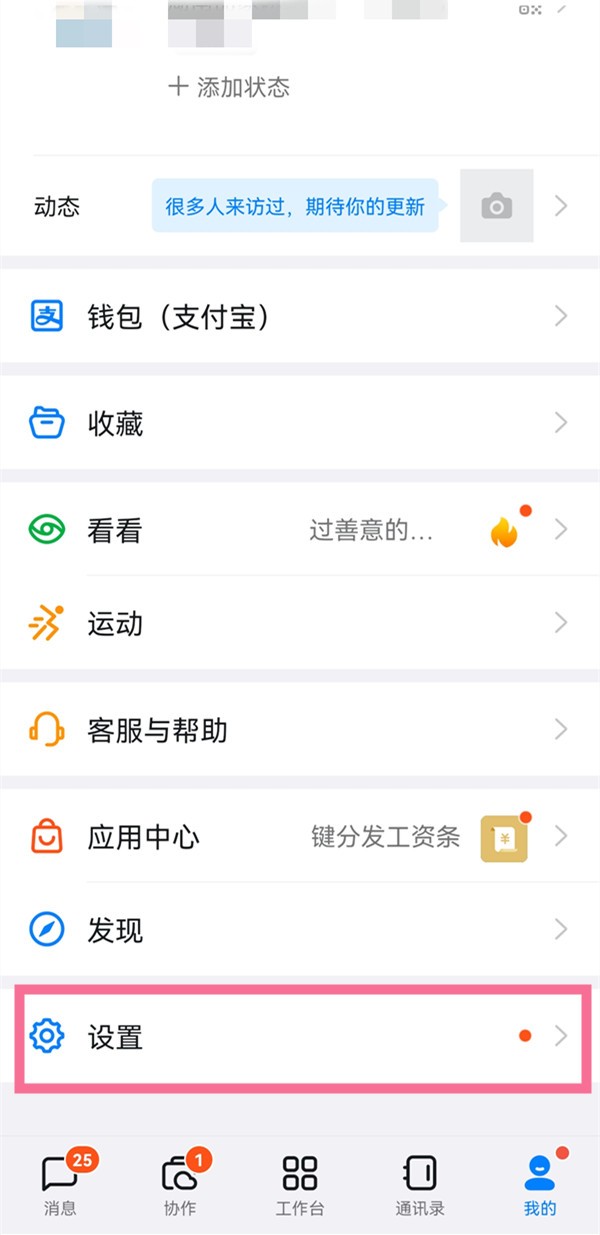
2. Cliquez ensuite sur l'option [Général] dans les paramètres.
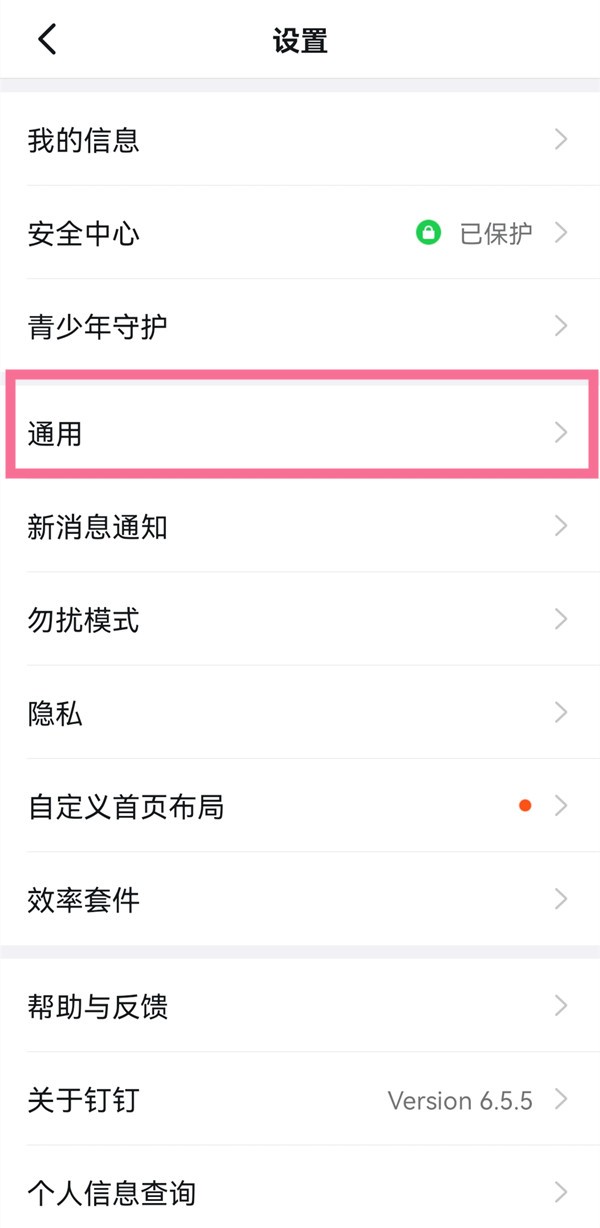
3. Allumez ensuite l'interrupteur sur le côté droit de [Connectez-vous à plusieurs appareils du même type en même temps].
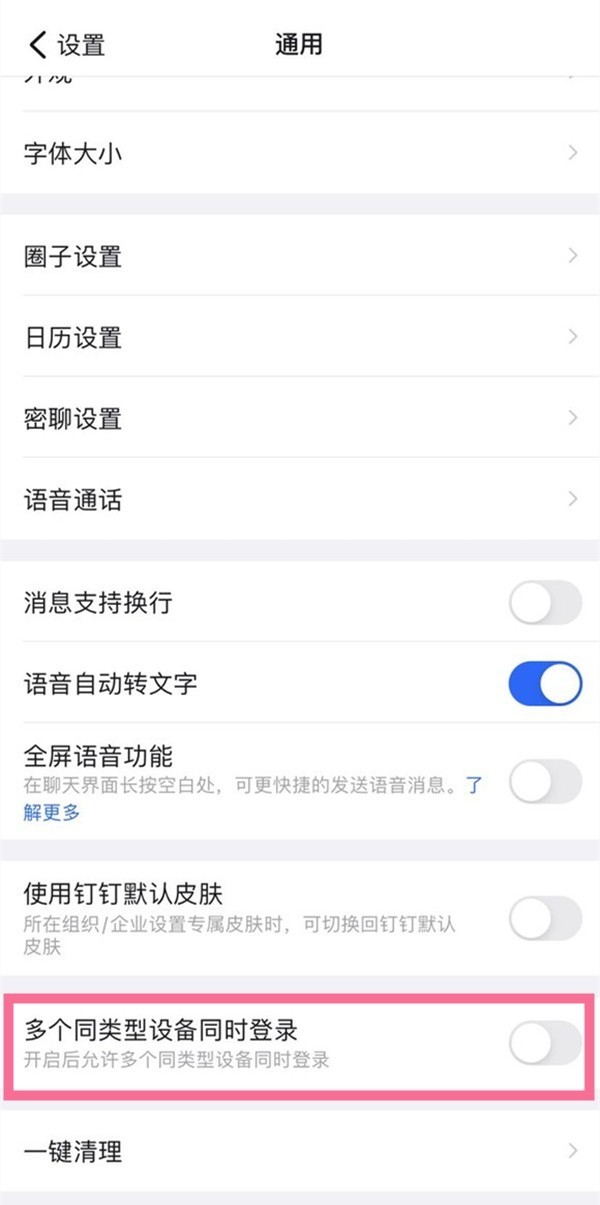
Conseils : Après avoir activé cette fonction, tous les téléphones mobiles peuvent se connecter en même temps, quels que soient le modèle et le système ; les ordinateurs peuvent se connecter en même temps, quel que soit le système.
Lorsque cette fonction n'est pas activée, la connexion au compte DingTalk suit les règles suivantes : tous les téléphones mobiles, quels que soient leur modèle et leur système, ne peuvent se connecter qu'avec un seul compte sur un seul téléphone mobile, quel que soit le système informatique, un seul compte peut être connecté ; connecté sur un ordinateur Connectez-vous ; les téléphones mobiles (non limités aux modèles) et les ordinateurs (non limités aux modèles) peuvent se connecter à un compte DingTalk en même temps ; seul l'iPad prend en charge plusieurs terminaux avec d'autres appareils. , veuillez vous référer à l'utilisation réelle.
Ce qui précède est le contenu détaillé de. pour plus d'informations, suivez d'autres articles connexes sur le site Web de PHP en chinois!
Articles Liés
Voir plus- Processus sans DingTalk pour les applications d'entreprise (avec code)
- Apprenez Java pour implémenter un exemple de code pour l'envoi de messages du robot DingTalk
- Puis-je changer de compte sur DingTalk ?
- Interface DingTalk et implémentation du rappel de message PHP
- Comment utiliser PHP pour se connecter à l'interface DingTalk

